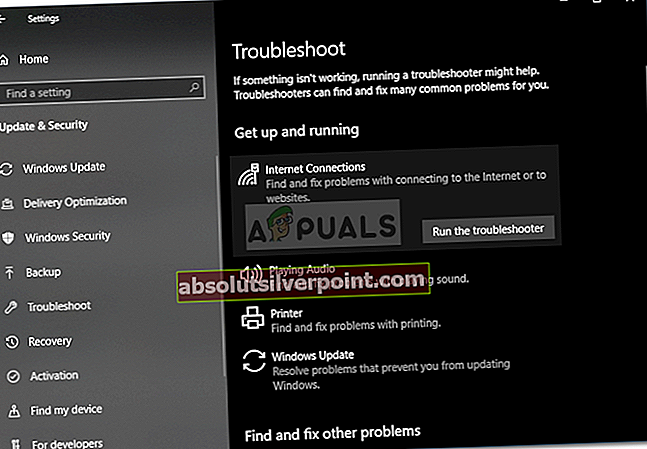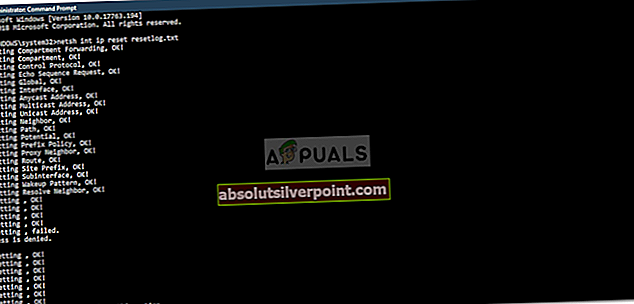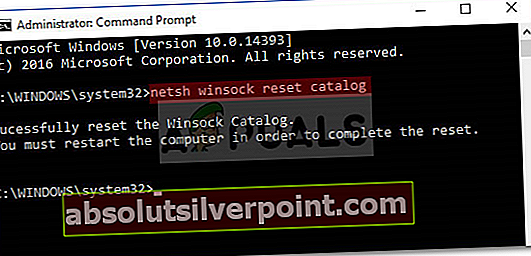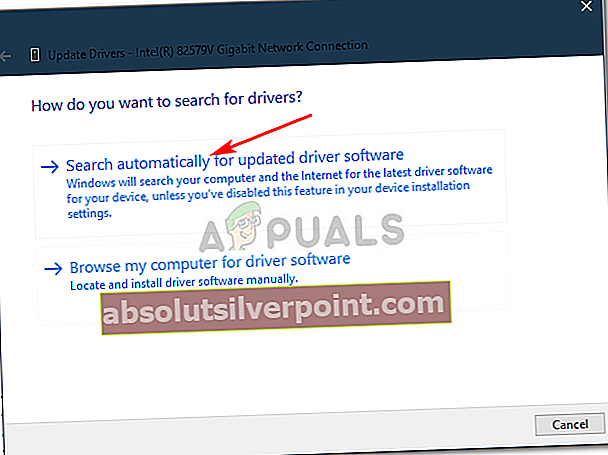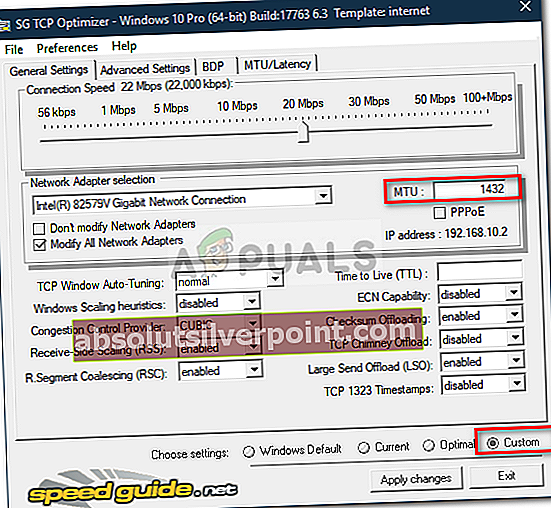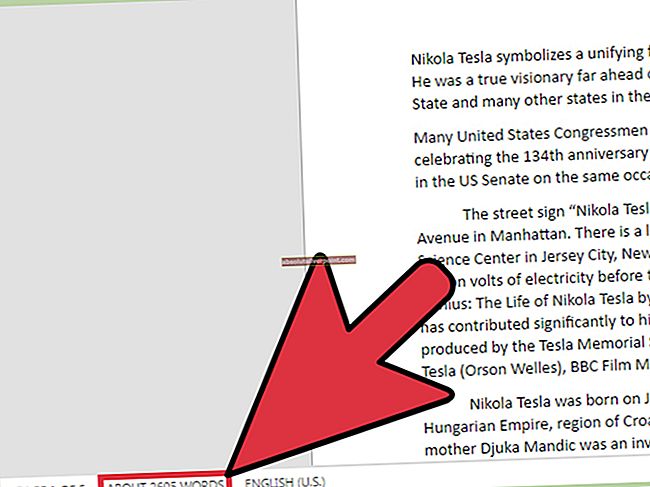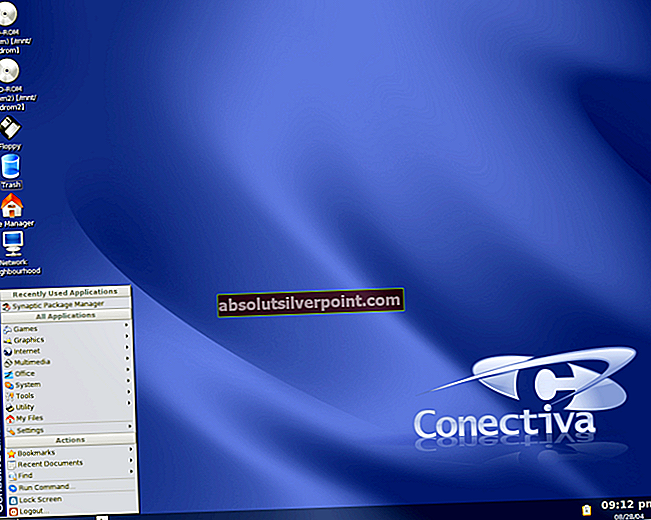Včasih, ko poskušate uporabiti brskalnik za dostop do spletnih mest, se spletne strani ne odzovejo, tudi če je vaš sistem povezan z internetno povezavo. To se pogosto zgodi, ko uporabniki nadgradijo na Windows 10 ali pa se zgodi zaradi nejasnih razlogov, ki so navedeni spodaj. To je lahko resnično moteče in zmedeno, saj ima vaš računalnik internetno povezavo, vendar še vedno ne more dostopati do spletnih mest.
O tej težavi so večinoma poročali v operacijskem sistemu Windows 10, vendar so poročali, da se je nekaterim uporabnikom to zgodilo že v času Windows 7 itd. Težava ni velika in oviro je mogoče zlahka premagati z uporabo nekaj preprostih rešitev, ki so omenjena v tem članku.
Kaj povzroča, da se spletne strani ne odzivajo v sistemu Windows 10?
No, to je lahko posledica številnih dejavnikov in od tega, kar smo rešili, običajno pride do:
- Programska oprema drugih proizvajalcev. V nekaterih primerih lahko težavo povzroči neodvisna programska oprema, ki ste jo namestili na svojo napravo in moti vaše omrežne nastavitve.
- Zastareli omrežni gonilniki. Če so vaši omrežni gonilniki zastareli in niste namestili najnovejših gonilnikov za omrežni vmesnik, lahko to povzroči težavo.
- Napačen MTU. Včasih lahko nova namestitev sistema Windows 10 nastavi napačen MTU, zaradi katerega je težava povzročena.
Če želite rešiti težavo, lahko uporabite naslednja rešitev:
1. rešitev: zaženite orodje za odpravljanje težav z omrežjem
Če želite začeti, pred drugim storite orodje za odpravljanje težav z internetno povezavo Windows. Orodje za odpravljanje težav lahko potencialno odkrije težave, povezane z gonilnikom, ali katero koli drugo težavo, ki povzroča težavo, in jo odpravi. Zato si zagon orodja za odpravljanje težav z omrežjem zasluži strel. Takole:
- Odprto Nastavitve s pritiskom na Winkey + I.
- Pojdi do Posodobitve in varnost.
- Preklopite na Odpravljanje težav jeziček na levi strani.
- IzberiteInternetne povezave«In kliknite»Zaženite orodje za odpravljanje težav’.
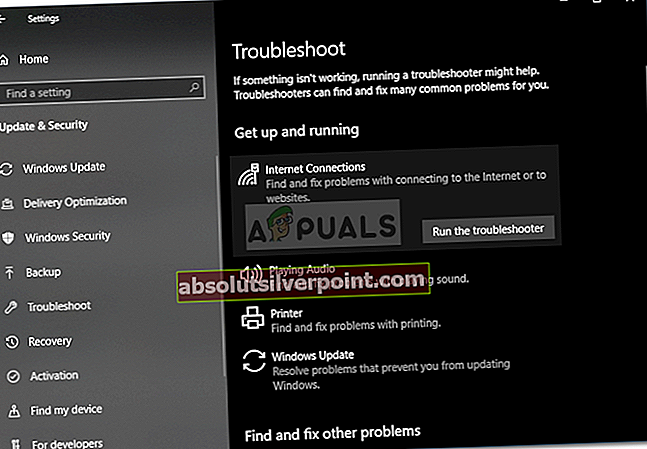
2. rešitev: ponastavitev TCP / IP
Protokol za nadzor prenosa, znan tudi kot TCP, je odgovoren za vzpostavitev povezave med dvema gostiteljema, tj. Vašo napravo in strežnikom. Včasih je težava lahko posledica nepravilnih nastavitev TCP / IP, v tem primeru pa jo boste morali ponastaviti. To storite tako:
- Pritisnite Tipka Windows + X in izberite Ukazni poziv (skrbnik) s seznama, da odprete povišan ukazni poziv.
- Vnesite naslednji ukaz:
netsh int ip reset resetlog.txt
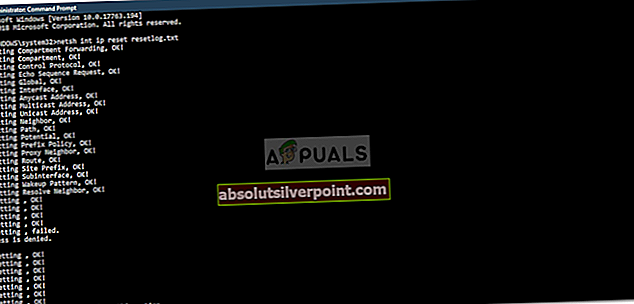
- Ko izvedete zgornji ukaz, vnesite naslednje ukaze:
netsh katalog za ponastavitev winsocka
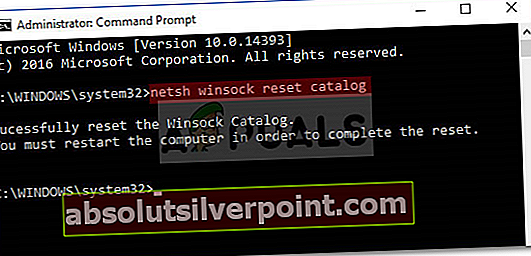
netsh int ip reset reset.log zadetek
- Znova zaženite sistem in poskusite dostopati do spletnega mesta.
3. rešitev: posodobite omrežne gonilnike
Drug način za rešitev težave je posodobitev omrežnih gonilnikov. Če so vaši omrežni gonilniki zastareli, lahko to povzroči težavo, v tem primeru ga boste morali posodobiti na najnovejšo različico. Takole:
- Pojdite v meni Start, vnesite Upravitelj naprav in ga odprite.
- Razširite Omrežni adapterji seznam.
- Z desno miškino tipko kliknite gonilnik omrežne kartice in izberitePosodobi gonilnik’.
- Kliknite »Samodejno poiščite posodobljeno programsko opremo gonilnikov’.
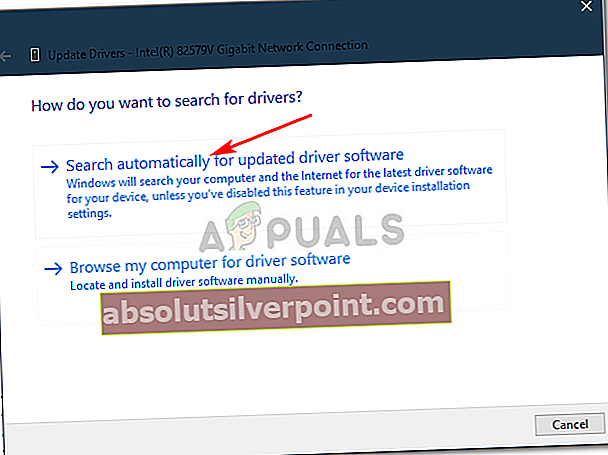
- Počakajte, da se zaključi.
- Znova zaženite računalnik in poskusite naložiti spletno stran.
4. rešitev: Odstranite programsko opremo drugih proizvajalcev
Nekateri uporabniki poročajo, da je do njihove težave prišlo zaradi programske opreme drugih proizvajalcev, nameščene v njihovem sistemu. Zdi se, da je odstranitev programske opreme odpravila težavo, zato odstranite katero koli programsko opremo drugih proizvajalcev, kot je protivirusni program itd. Ko odstranite programsko opremo, znova zaženite sistem in preverite, ali je odpravil vašo težavo.
Če ste zmedeni glede odstranitve aplikacij, ki so nameščene v vašem sistemu, imamo nadomestno rešitev za vas. Lahko poskusite izvesti a Varna zagona in nato poskusite dostopati do spletne strani. Varna zagona naloži vaš sistem z uporabo najbolj omejenega nabora datotek ali gonilnikov.
Naučite se varnega zagona tukaj.
5. rešitev: Spreminjanje MTU
Poročali so, da je težavo povzročila napačna vrednost MTU, ki jo je določil Windows 10. Maximum Transmission Unit ali MTU je največja količina paketa, ki jo je dovoljeno poslati prek prenosa. Včasih Windows 10 nastavi MTU na 1500, kar lahko povzroči težavo, in ga je treba spremeniti na 1432. Evo, kako ga spremenite:
- Najprej prenesite TCP Optimizer orodje iz tukaj.
- Ko je orodje preneseno, ga kliknite z desno miškino tipko in izberite „Zaženi kot skrbnik’.
- Na dnu izberite »Po meri' pred 'Izberite nastavitve’.
- Nato spremenite vrednost MTU na 1432.
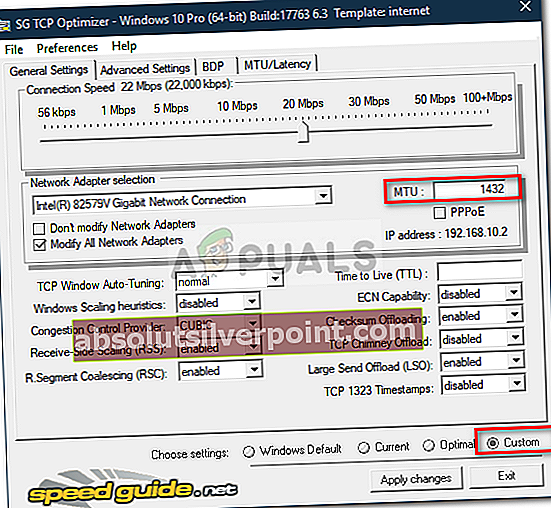
- Pritisnite »Uporabi spremembe’.
- Znova zaženite sistem in težavo bi morali odpraviti.